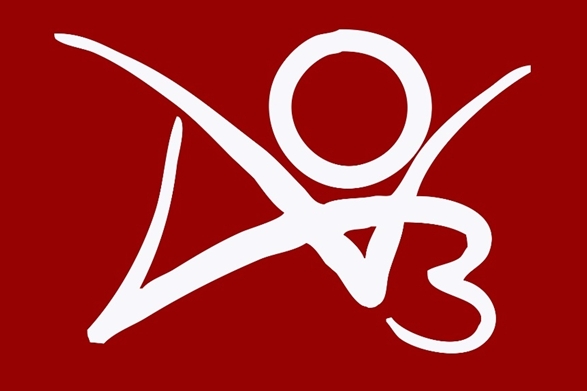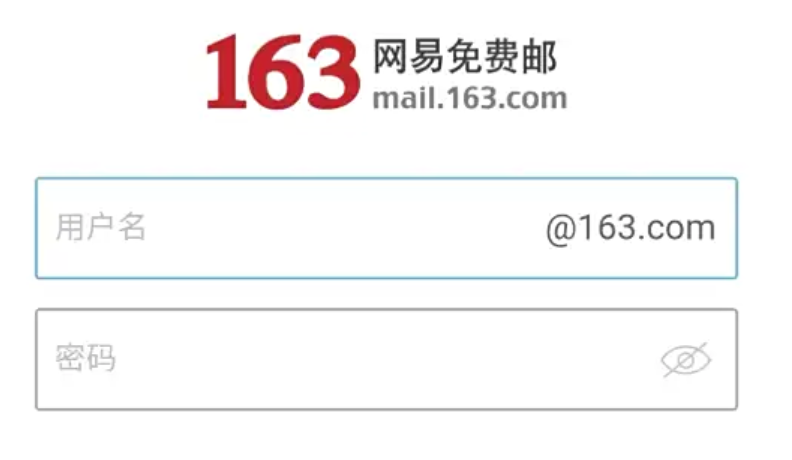如何在OneDrive上启动Windows文件资源管理器
一分耕耘,一分收获!既然打开了这篇文章《如何在OneDrive上启动Windows文件资源管理器》,就坚持看下去吧!文中内容包含等等知识点...希望你能在阅读本文后,能真真实实学到知识或者帮你解决心中的疑惑,也欢迎大佬或者新人朋友们多留言评论,多给建议!谢谢!
当您启动 Windows 文件资源管理器时,它会自动将您带到“快速访问”视图。 此页面显示最近访问的文件夹和文件的快捷方式,并列出您最喜欢的文件夹。 这对于某些用户来说可能很方便,但对于那些喜欢轻松访问云存储的其他用户来说则不方便。
如果您希望文件资源管理器打开 OneDrive 而不是快速访问,请阅读此综合指南。
1. 使用文件夹选项
如果您想让 OneDrive 作为文件资源管理器的起点,可以使用文件夹选项来实现。 操作方法如下:
- 打开“开始”菜单并输入 文件管理器 在搜索框中。 当文件资源管理器图标出现时,单击它以启动该应用程序。 您还可以使用 win+E 快速打开程序。
- 在文件资源管理器窗口中,查找 查看更多 (三个点)在顶部。 单击它会打开“文件夹选项”对话框。
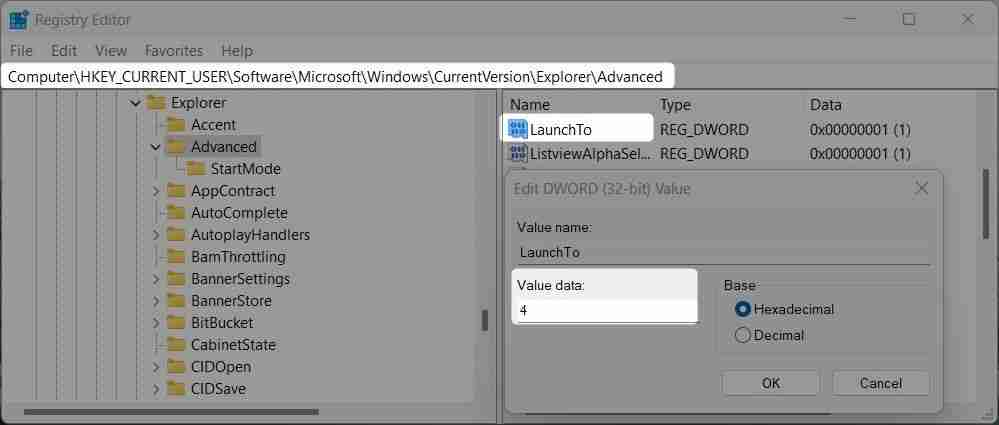
- 双击这个新创建的值并将其值设置为 4。
- 点击 好的 并关闭注册表窗口。
之后,重新启动计算机以使更改生效。 电脑重新启动后,启动文件资源管理器。 使用此方法,您将直接启动文件资源管理器到您的云存储,而无需通过快速访问导航。
3. 使用Reg文件
将 OneDrive 设置为默认视图的第三种也是最后一种方法涉及使用 reg 文件。 它包含代表您修改注册表的必要说明。 因此,如果您不习惯使用注册表编辑器,那么这是正确的方法。
要创建 reg 文件,请按照下列步骤操作:
- 右键单击桌面并选择 New > Text Document。
- 为文件命名 OneDrive.reg 并击中 Enter进入。
- 现在在文本编辑器(例如记事本)中打开该文件。
- 将以下代码复制并粘贴到文本文档中:
<<span class="hljs-name">code></span>Windows Registry Editor Version 5.00<br><br>[HKEY_CURRENT_USER\SOFTWARE\Microsoft\Windows\CurrentVersion\Explorer\Advanced]<br>"LaunchTo"=dword:00000004
粘贴给定代码后,单击 文件 > 另存为。
- 在“另存为”对话框中,选择 全部文件 从“保存类型”下拉菜单中选择“保存类型”,然后按 Enter 键。 确保文件保存为 .reg 文件而不是 .txt 文件。
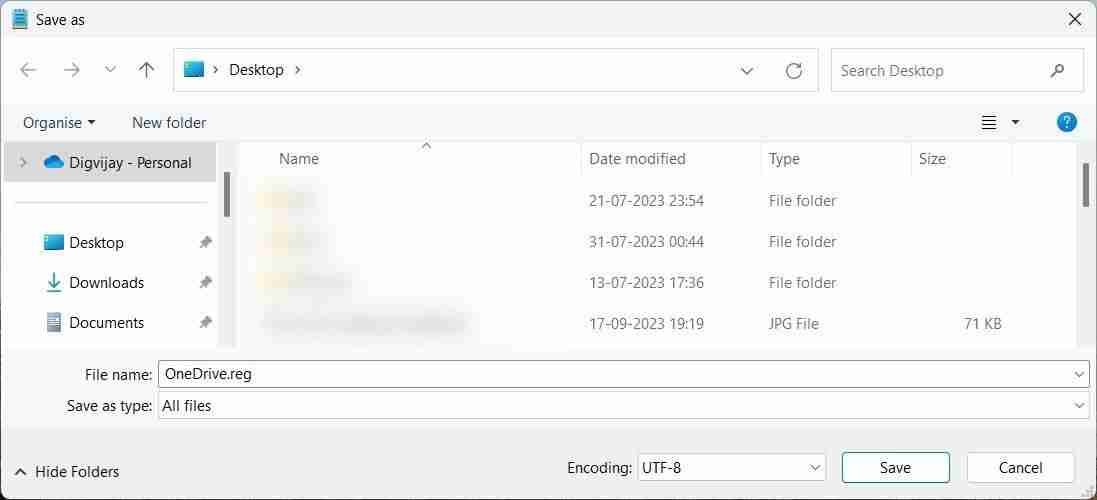
- 双击刚刚创建的 REG 文件。 如果系统提示您授予更改计算机的权限,请单击 是的。
- 最后,重新启动计算机以使更改生效。
系统重新启动后,启动文件资源管理器。 您将看到 OneDrive 作为主视图,而不是快速访问。
将文件资源管理器设置为打开 OneDrive 而不是快速访问
你有它; 使 OneDrive 成为默认文件资源管理器视图的三种不同方法。 如果您愿意,您还可以使用我们上面讨论的相同技术更改其他文件夹视图,例如“下载”或“此电脑”。 我希望本指南可以帮助您快速轻松地完成工作。
推荐:WordPress独家插件Exclusive Addons for Elementor
好了,本文到此结束,带大家了解了《如何在OneDrive上启动Windows文件资源管理器》,希望本文对你有所帮助!关注golang学习网公众号,给大家分享更多文章知识!
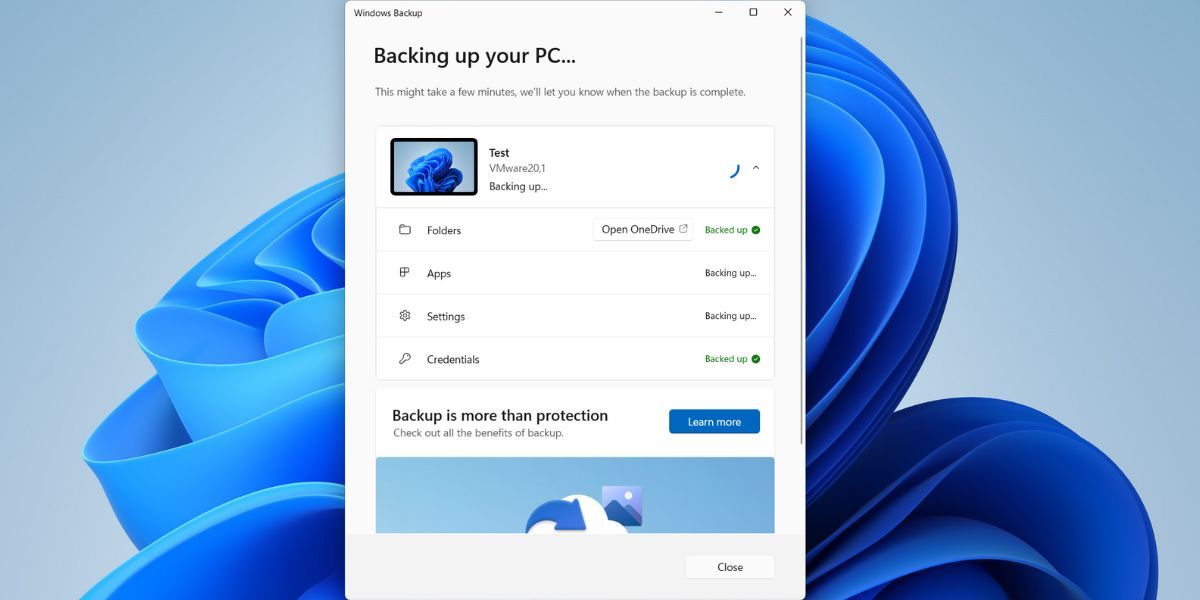 如何使用Windows11备份应用程序
如何使用Windows11备份应用程序
- 上一篇
- 如何使用Windows11备份应用程序

- 下一篇
- Golang 函数:如何在测试中模拟上下文取消
-
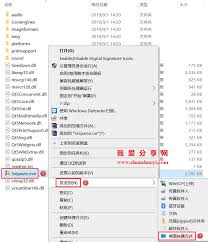
- 文章 · 软件教程 | 3分钟前 |
- Snipaste版本不兼容怎么解决
- 280浏览 收藏
-
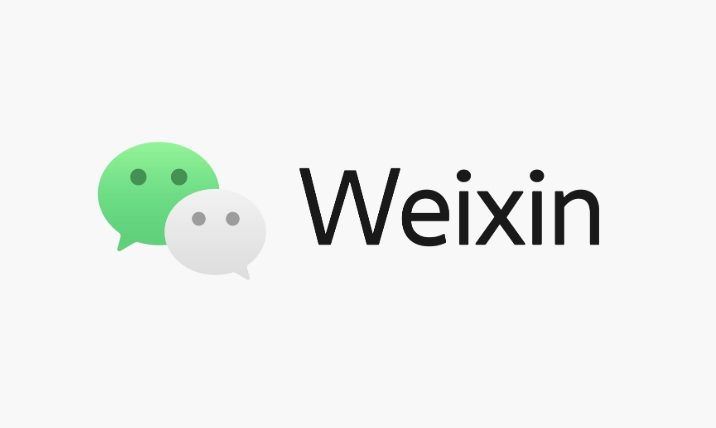
- 文章 · 软件教程 | 5分钟前 |
- 微信视频号如何给好友点赞?
- 444浏览 收藏
-

- 文章 · 软件教程 | 7分钟前 |
- 晋江APP怎么订阅VIP章节
- 246浏览 收藏
-

- 文章 · 软件教程 | 10分钟前 |
- 12306能带宠物吗?宠物托运指南
- 124浏览 收藏
-

- 文章 · 软件教程 | 13分钟前 |
- QQ邮箱官方登录入口和网页登录步骤
- 236浏览 收藏
-

- 文章 · 软件教程 | 14分钟前 |
- 抖音双11秒杀技巧全解析
- 190浏览 收藏
-

- 文章 · 软件教程 | 15分钟前 | 连接 手动添加 Windows8.1 隐藏WiFi SSID
- Windows8.1连接隐藏WiFi教程
- 469浏览 收藏
-

- 文章 · 软件教程 | 17分钟前 |
- 抖音商城客服电话查询指南
- 153浏览 收藏
-

- 文章 · 软件教程 | 18分钟前 |
- Python高级IDE推荐:免费在线编程环境入口
- 401浏览 收藏
-

- 前端进阶之JavaScript设计模式
- 设计模式是开发人员在软件开发过程中面临一般问题时的解决方案,代表了最佳的实践。本课程的主打内容包括JS常见设计模式以及具体应用场景,打造一站式知识长龙服务,适合有JS基础的同学学习。
- 543次学习
-

- GO语言核心编程课程
- 本课程采用真实案例,全面具体可落地,从理论到实践,一步一步将GO核心编程技术、编程思想、底层实现融会贯通,使学习者贴近时代脉搏,做IT互联网时代的弄潮儿。
- 516次学习
-

- 简单聊聊mysql8与网络通信
- 如有问题加微信:Le-studyg;在课程中,我们将首先介绍MySQL8的新特性,包括性能优化、安全增强、新数据类型等,帮助学生快速熟悉MySQL8的最新功能。接着,我们将深入解析MySQL的网络通信机制,包括协议、连接管理、数据传输等,让
- 500次学习
-

- JavaScript正则表达式基础与实战
- 在任何一门编程语言中,正则表达式,都是一项重要的知识,它提供了高效的字符串匹配与捕获机制,可以极大的简化程序设计。
- 487次学习
-

- 从零制作响应式网站—Grid布局
- 本系列教程将展示从零制作一个假想的网络科技公司官网,分为导航,轮播,关于我们,成功案例,服务流程,团队介绍,数据部分,公司动态,底部信息等内容区块。网站整体采用CSSGrid布局,支持响应式,有流畅过渡和展现动画。
- 485次学习
-

- ChatExcel酷表
- ChatExcel酷表是由北京大学团队打造的Excel聊天机器人,用自然语言操控表格,简化数据处理,告别繁琐操作,提升工作效率!适用于学生、上班族及政府人员。
- 3207次使用
-

- Any绘本
- 探索Any绘本(anypicturebook.com/zh),一款开源免费的AI绘本创作工具,基于Google Gemini与Flux AI模型,让您轻松创作个性化绘本。适用于家庭、教育、创作等多种场景,零门槛,高自由度,技术透明,本地可控。
- 3421次使用
-

- 可赞AI
- 可赞AI,AI驱动的办公可视化智能工具,助您轻松实现文本与可视化元素高效转化。无论是智能文档生成、多格式文本解析,还是一键生成专业图表、脑图、知识卡片,可赞AI都能让信息处理更清晰高效。覆盖数据汇报、会议纪要、内容营销等全场景,大幅提升办公效率,降低专业门槛,是您提升工作效率的得力助手。
- 3450次使用
-

- 星月写作
- 星月写作是国内首款聚焦中文网络小说创作的AI辅助工具,解决网文作者从构思到变现的全流程痛点。AI扫榜、专属模板、全链路适配,助力新人快速上手,资深作者效率倍增。
- 4558次使用
-

- MagicLight
- MagicLight.ai是全球首款叙事驱动型AI动画视频创作平台,专注于解决从故事想法到完整动画的全流程痛点。它通过自研AI模型,保障角色、风格、场景高度一致性,让零动画经验者也能高效产出专业级叙事内容。广泛适用于独立创作者、动画工作室、教育机构及企业营销,助您轻松实现创意落地与商业化。
- 3828次使用
-
- pe系统下载好如何重装的具体教程
- 2023-05-01 501浏览
-
- qq游戏大厅怎么开启蓝钻提醒功能-qq游戏大厅开启蓝钻提醒功能教程
- 2023-04-29 501浏览
-
- 吉吉影音怎样播放网络视频 吉吉影音播放网络视频的操作步骤
- 2023-04-09 501浏览
-
- 腾讯会议怎么使用电脑音频 腾讯会议播放电脑音频的方法
- 2023-04-04 501浏览
-
- PPT制作图片滚动效果的简单方法
- 2023-04-26 501浏览